Asigne un lead entrante a un comercial de su elección
Este es nuestro primer tutorial. Es muy simple, pero es un ejemplo de la vida real de cómo implementar un escenario útil no-code.
Cuando un lead no asignado proviene de una fuente externa, como un formulario de sitio web, en su cuenta noCRM, es posible que desee que se asigne automáticamente a un usuario específico para que comience a trabajar en él directamente.
El objetivo de este flujo de trabajo es asignar leads entrantes no asignados a un usuario de su elección.
== Nota: Hay algunas formas de obtener una aplicación no-code para identificar a qué usuario desea que se le asigne el lead, pero en este tutorial, usaremos la dirección de correo electrónico del usuario.==
Como ejemplo, haremos esto usando cuatro métodos diferentes:
Los dos últimos métodos, con la API simplificada, son inútiles en este caso ya que la Acción correcta ya existe tanto en Zapier como en Make. Sin embargo, le ayudará a comprender cómo crear flujos de trabajo más complejos cuando no sea posible de forma nativa con las dos plataformas.
Método uno: Asigne leads entrantes a un comercial de su elección usando Zapier
Zapier es más fácil para crear un escenario simple, así que vamos a empezar con este método.
Primero deberá tener una cuenta Zapier. Si aún no tiene uno, regístrese para obtener una prueba gratuita.
En Zapier, creas Zaps. Los zaps son un puente entre aplicaciones que comienzan con un disparador en la primera aplicación que inicia una acción en la segunda aplicación.
Paso uno
Comencemos con la creación de nuestro primer Zap y conectemos noCRM.io con noCRM.io.
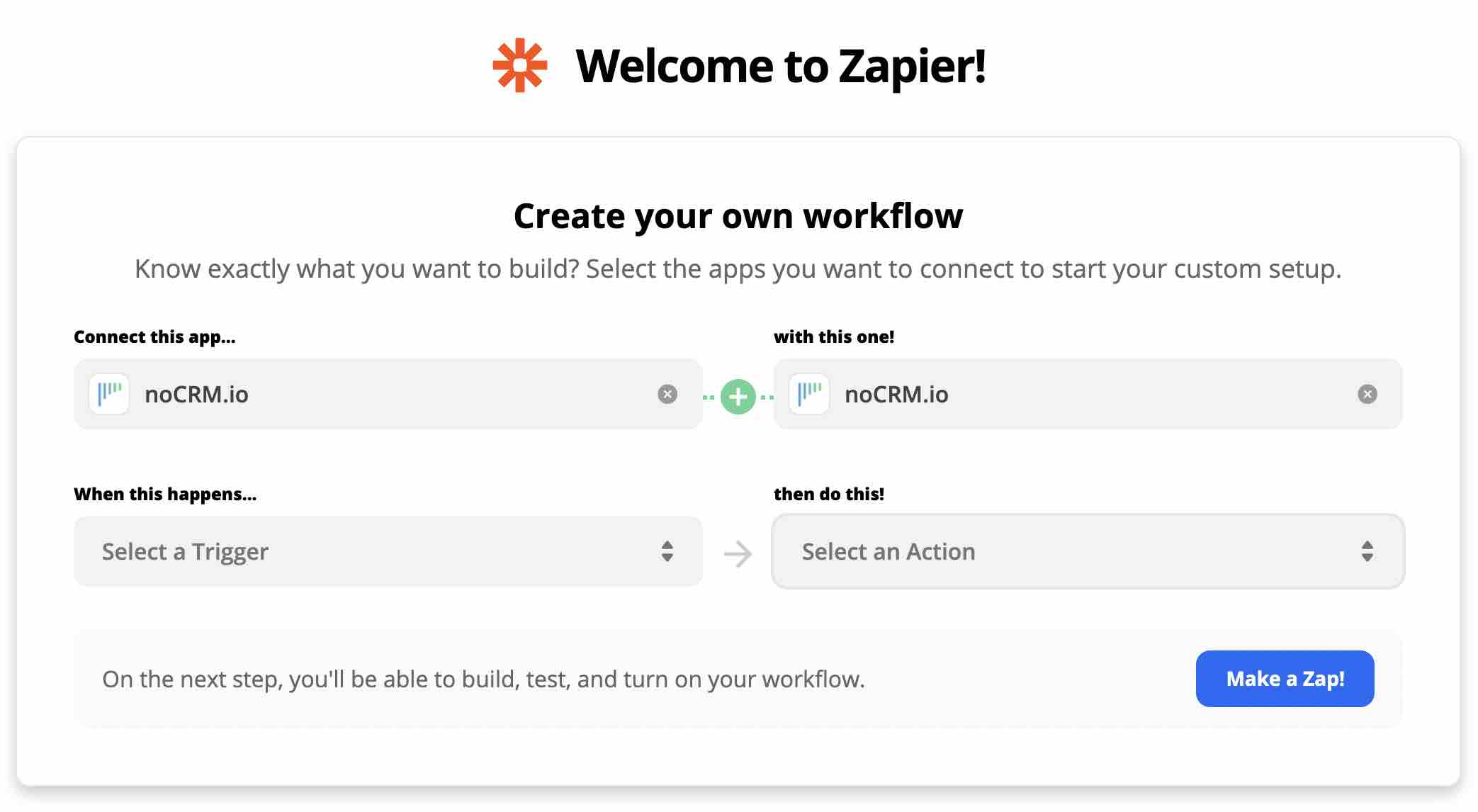
Siguiendo el concepto "Cuando esto suceda, haga esto", seleccione el activador "New unassigned lead" y la acción "Assign lead". 'Pruébalo' y ¡Haz un Zap!.
Segundo paso
El siguiente paso es conectar su cuenta noCRM.io.
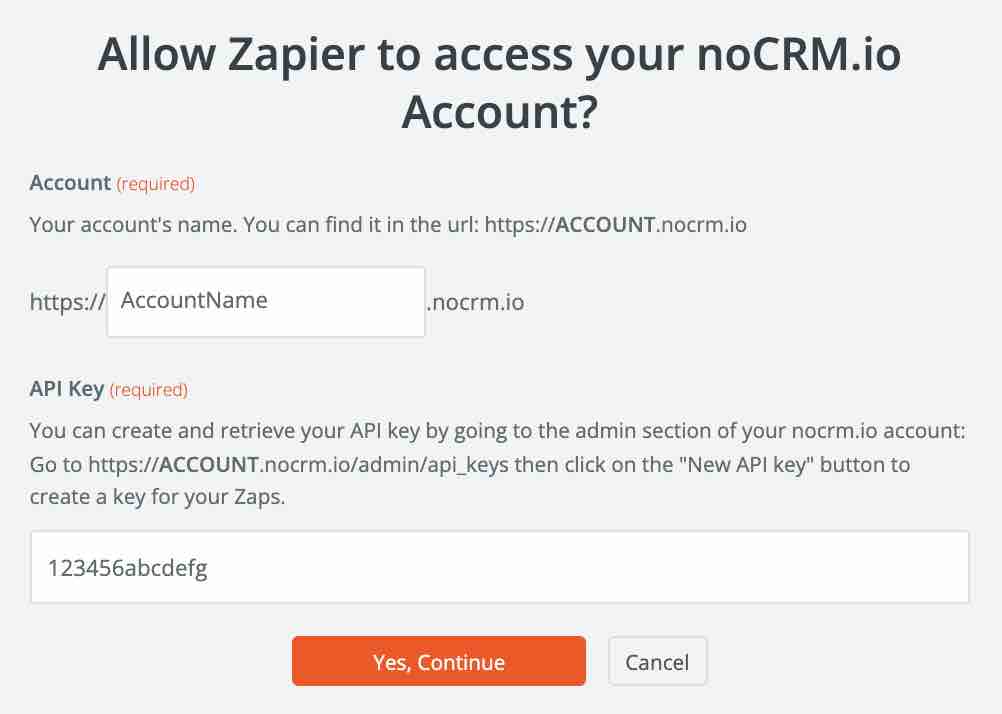
En la nueva ventana emergente, deberá ingresar el nombre / subdominio de su cuenta noCRM y una clave API.
Para este paso, vaya a su Panel de administración en noCRM> Integraciones> API> Claves API y 'Crear una clave API'.
Continúe nombrando el gatillo (opcional) y pruébelo.
Paso tres
Lo siguiente es configurar su acción.
Su evento de acción ya está preseleccionado como "Assign lead".
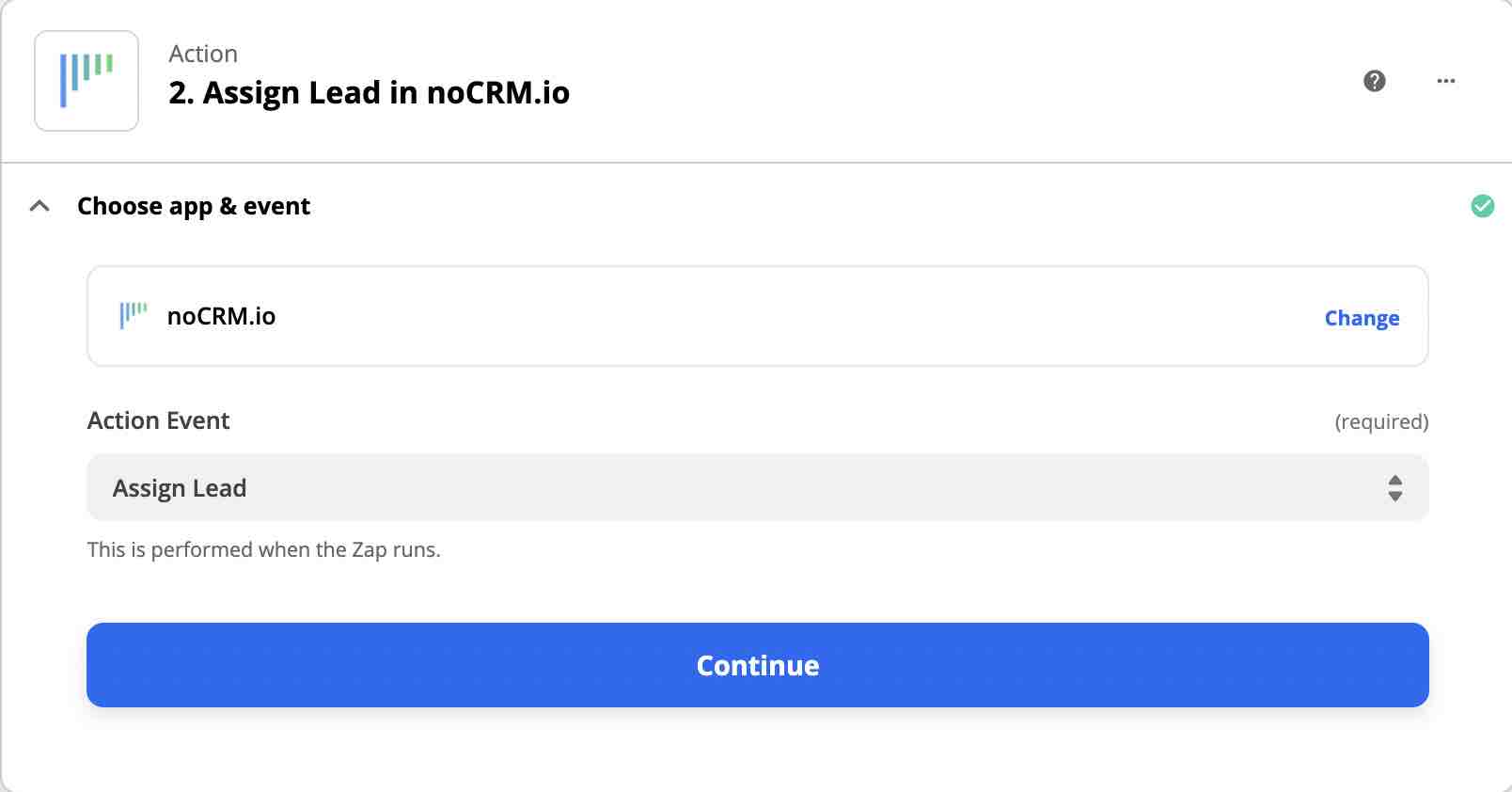
Elija la cuenta a la que se conectó anteriormente y continúe configurando su Acción.
Primero debe configurar correctamente el campo Lead para que Zapier sepa desde dónde recuperar el lead que le gustaría asignar. Elija la pestaña Custom en el valor de lead, seleccione noCRM.io y luego haga clic en el lead que se generó en el paso anterior. Esto asegura que no tome el mismo lead que acaba de probar cada vez, sino que asignará el nuevo lead por asignar que ingresa desde el primer paso.
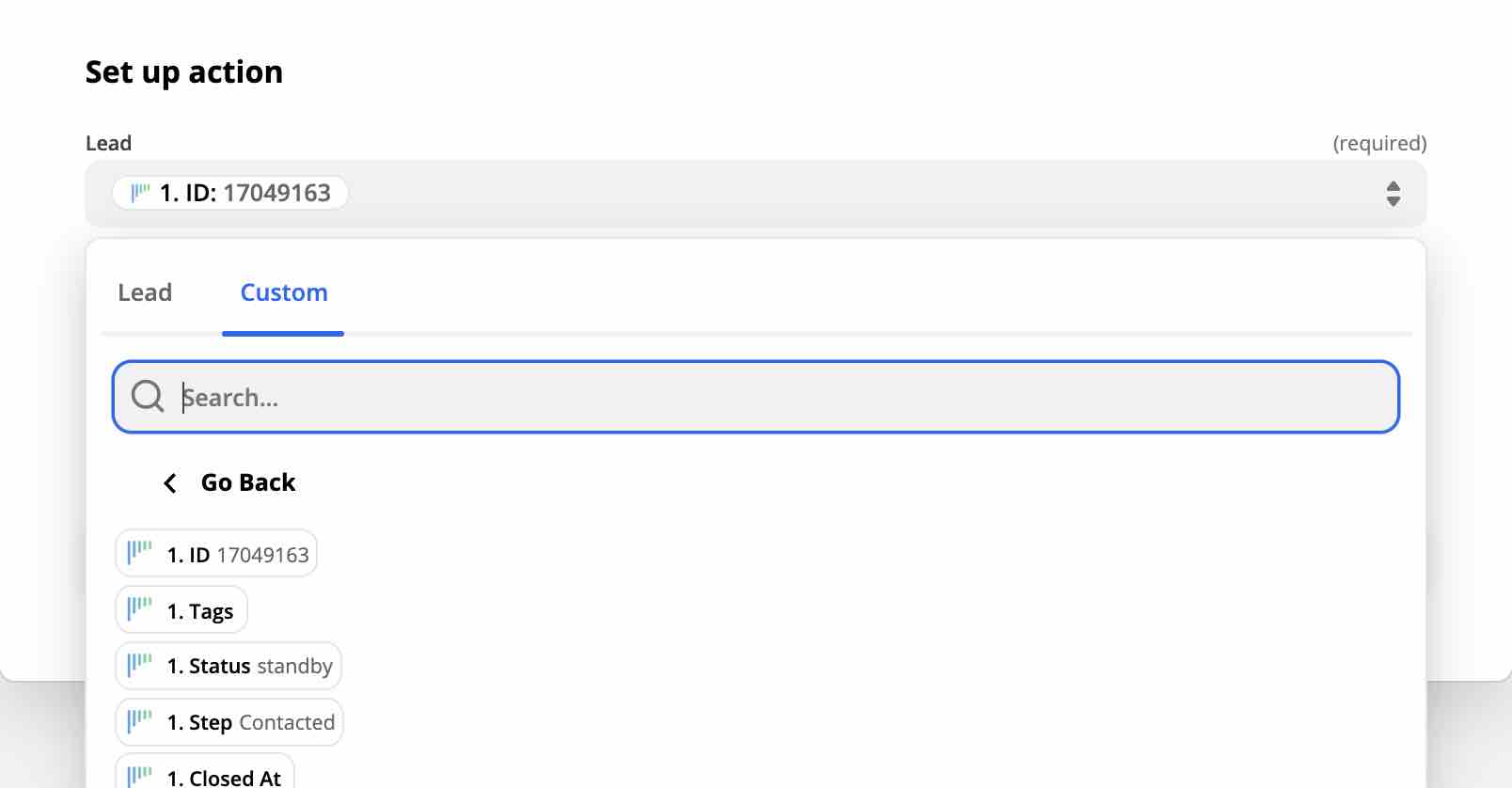
Por último, debe configurar el valor del correo electrónico del usuario. Simplemente puede elegir de la lista desplegable la dirección de correo electrónico del usuario al que desea asignar el lead.
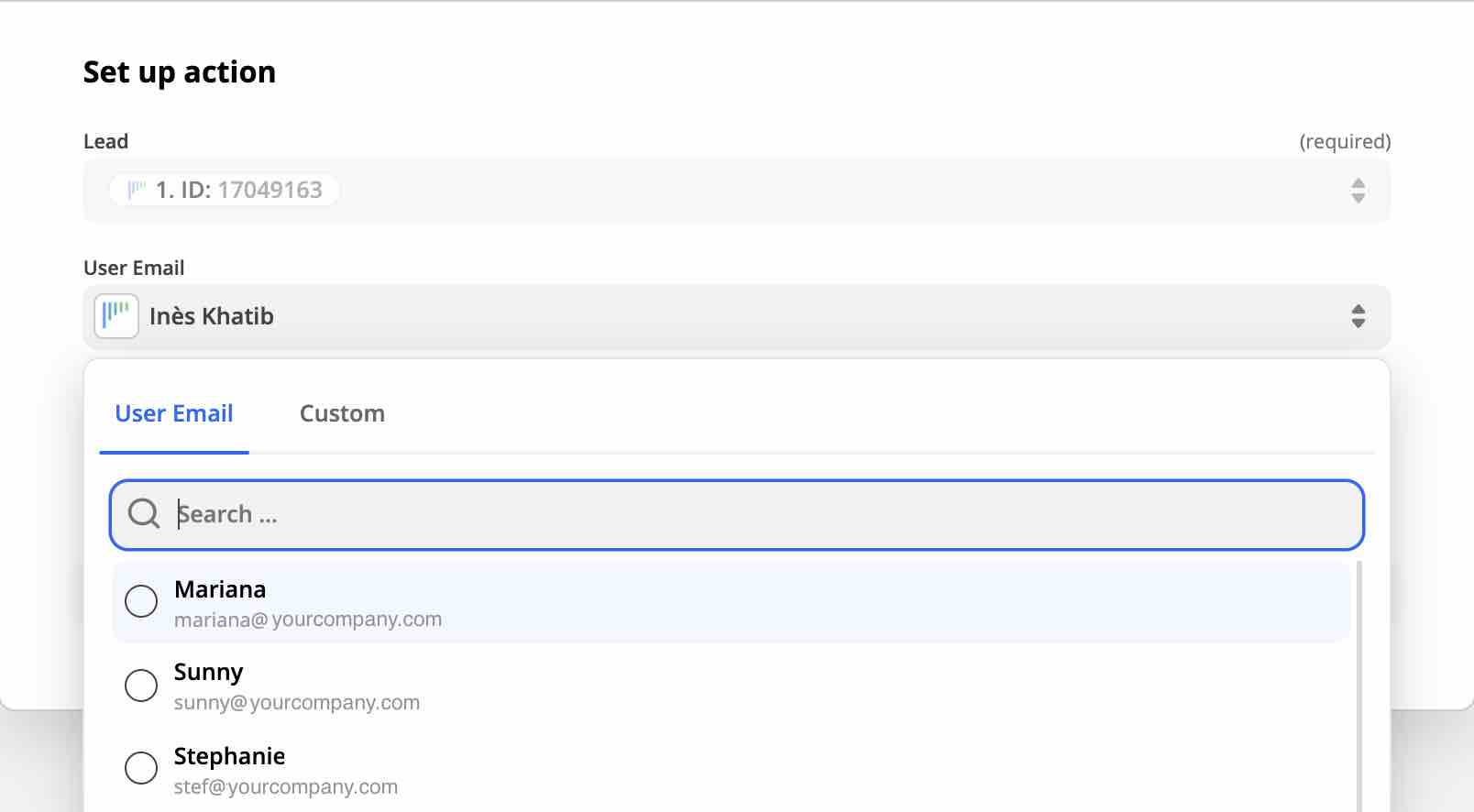
¿Pruebe y continúe encendiendo el Zap!
Ahora, cada vez que tenga un nuevo lead sin asignar, Zapier lo asignará automáticamente a ese usuario que haya seleccionado.
Método dos: Asigne leads entrantes a un usuario de su elección usando Make
Ahora hagamos lo mismo pero con Make.
Primero deberá tener una cuenta Make. Si aún no tiene una, regístrese para obtener una prueba gratuita.
En Make, crea escenarios. Los escenarios son conexiones entre aplicaciones que comienzan con un módulo de activación en la primera aplicación que lanza un módulo de acción en la segunda aplicación.
Paso uno
Comencemos creando un nuevo escenario en Make.
Utilice el cuadro de búsqueda para encontrar noCRM.io para integrar y haga clic en 'Continuar'.
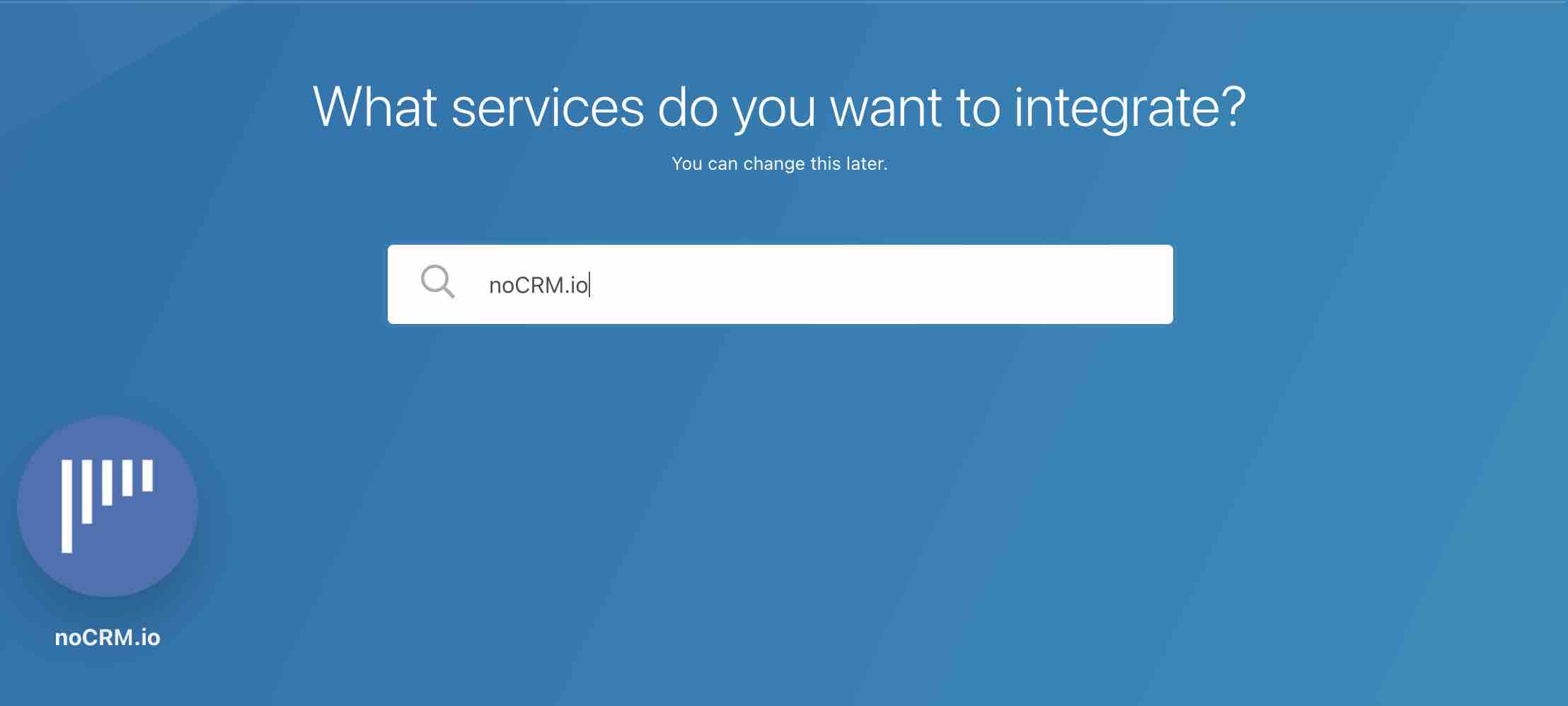
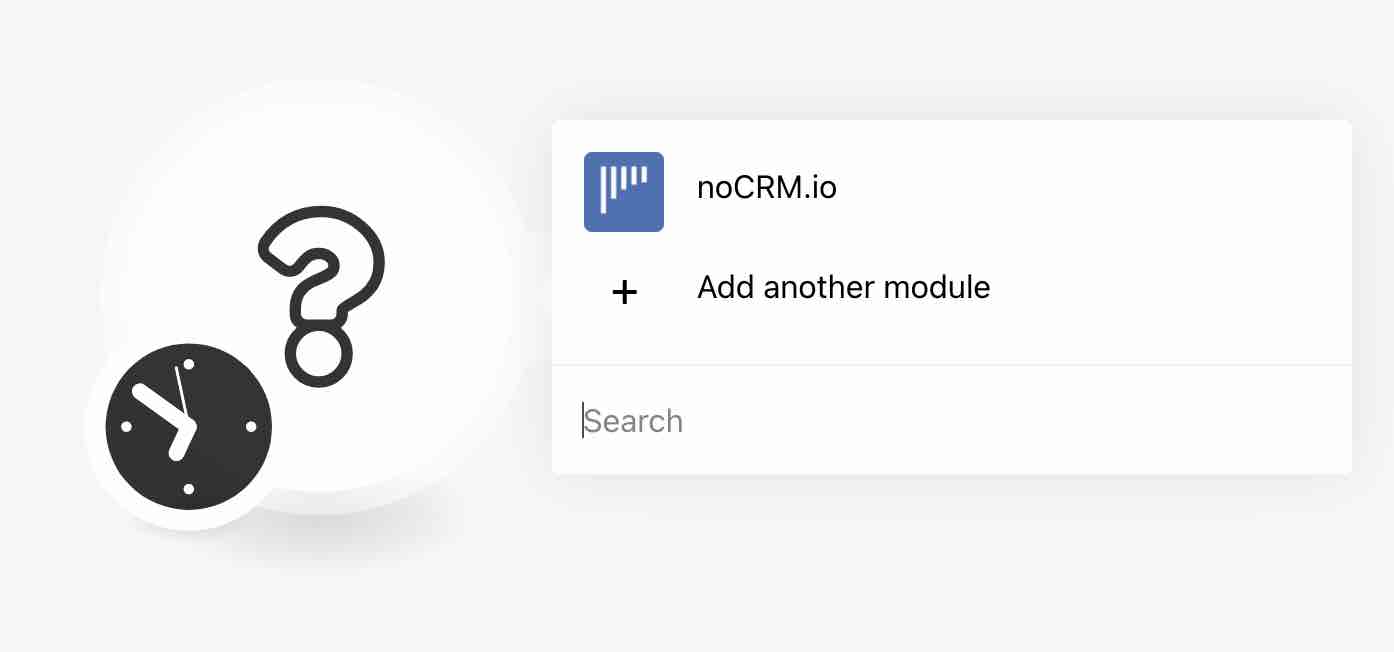
Haga clic en el módulo creado y elija noCRM.io. A continuación, verá una lista desplegable de Gatillos que Make admite en noCRM. Para este tutorial, elija 'Watch Unassigned Lead Created' y haga clic en el botón 'Add'. Esto le indica a Make que cada vez que se crea un nuevo lead no asignado en su cuenta noCRM, debe desencadenar este escenario.
Aparecerá un nuevo cuadro donde puede 'Agregar' una nueva conexión. Aquí es donde debe conectar noCRM a Make.
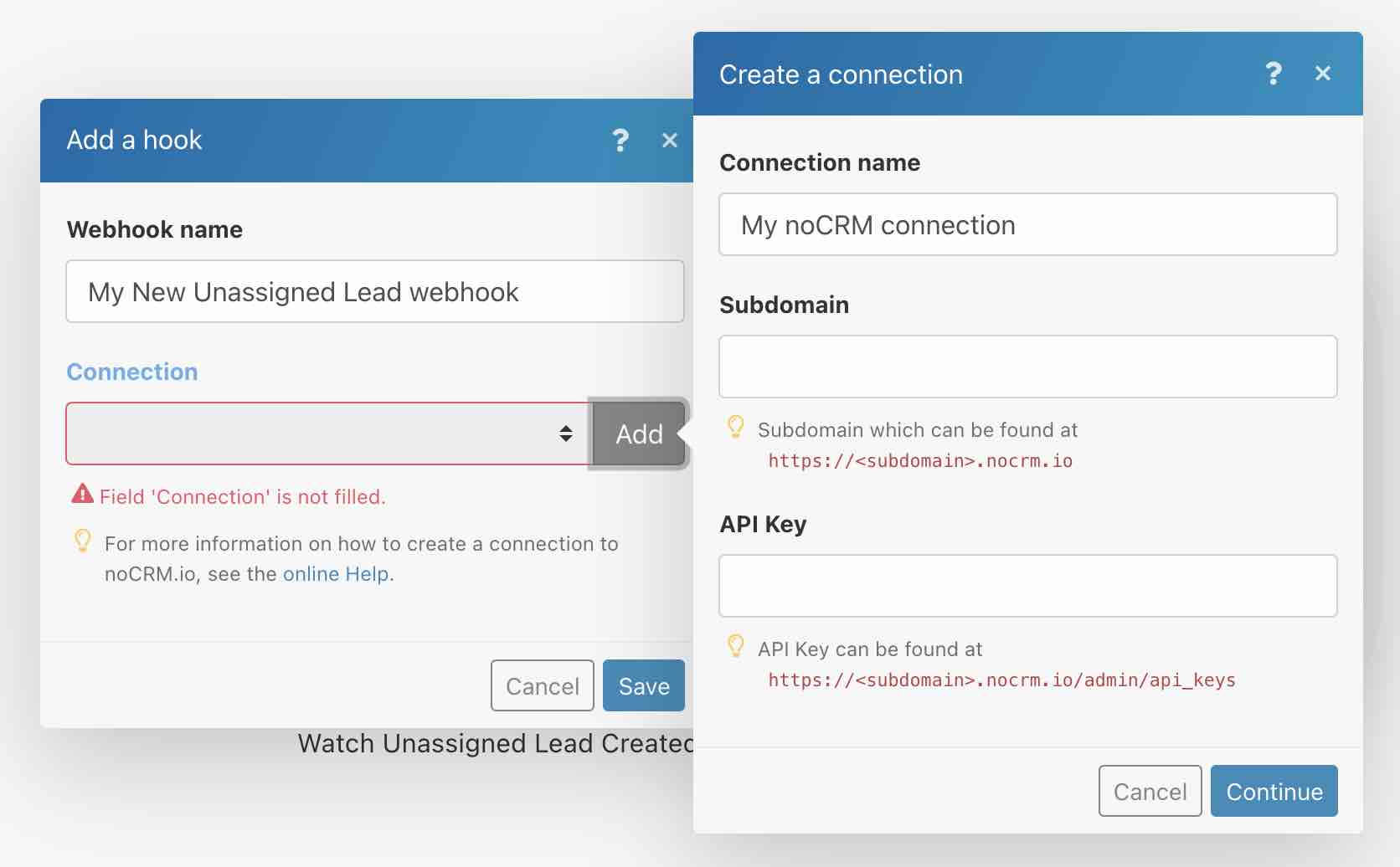
Ingrese su nombre de cuenta / subdominio y la clave API en el último campo.
Para este paso, vaya a su Panel de administración en noCRM> Integraciones> API> Claves API y 'Crear una clave API'.
Segundo paso
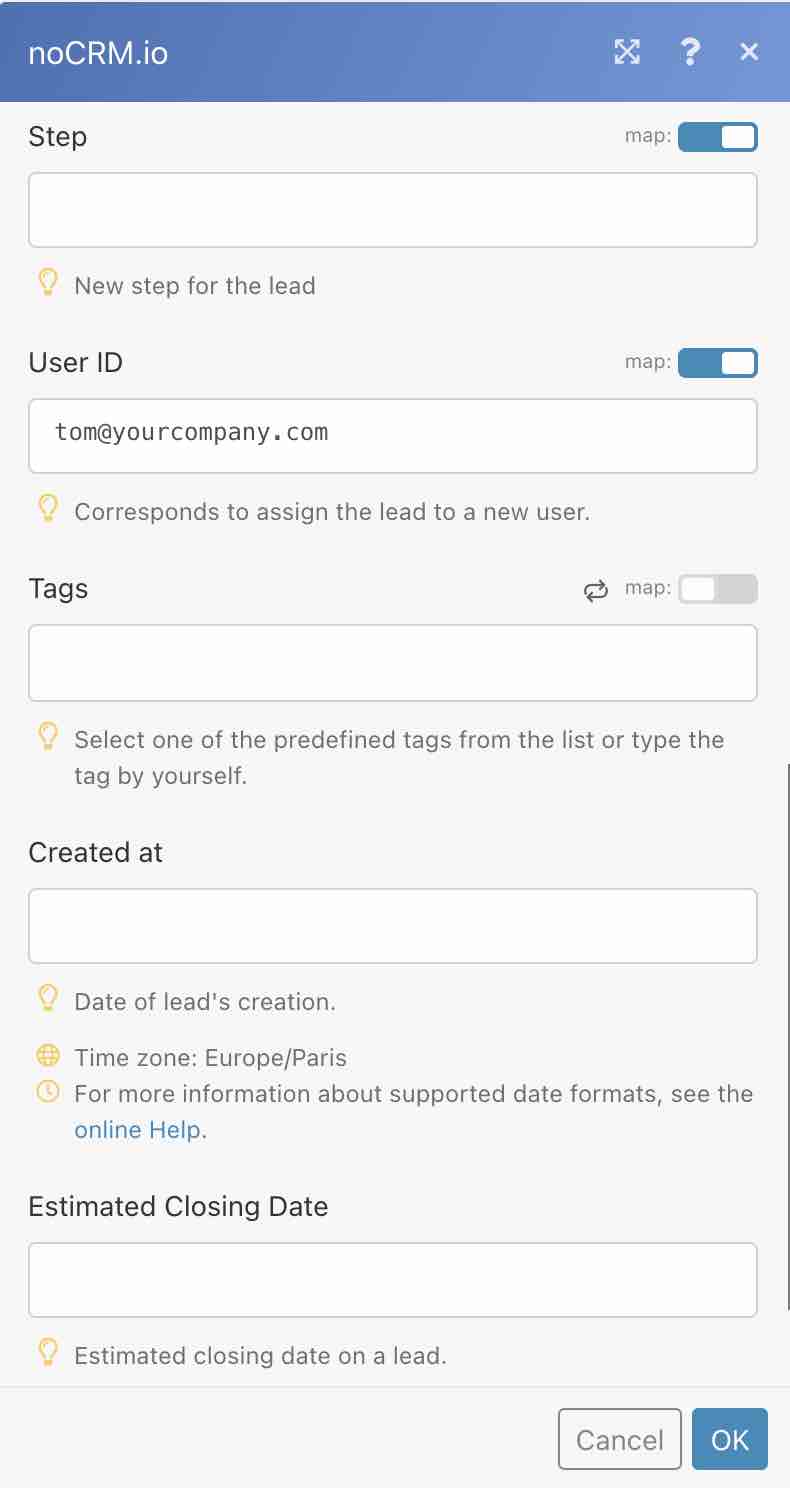
Lo siguiente es agregar un nuevo módulo haciendo clic en el ícono '+'. Elija noCRM.io nuevamente y elija "Update a Lead" como su Acción. Queremos actualizar el lead asignándolo a un usuario de su elección.
Ahora es el momento de configurar este módulo:
1- Seleccione ID del lead del módulo anterior en el campo Lead ID field Esto indica a Make que debe actualizar el lead no asignado que se recuperó en el módulo anterior.
2- Agregue su elección de usuario noCRM ingresando la dirección de correo electrónico del usuario en el User ID field.
Ejecute el escenario para probarlo y actívelo en la sección "Scheduling" en la parte inferior.
¡Ahora puede tener todos los nuevos leads no asignados asignados al usuario que seleccionó en su cuenta noCRM con la ayuda de Make!
Método tres: Asigne leads entrantes a un comercial de su elección usando Make con la API simplificada
A continuación, podemos ejecutar el mismo escenario utilizando una combinación de Make y nuestra API simplificada. Como se señaló al principio de este artículo, para este ejemplo, este tutorial no es útil ya que la acción ya existe de forma nativa en Zapier e Make. Sin embargo, sirve como ejemplo para comprender cómo crear un flujo de trabajo si una acción no existe en ninguna de las plataformas.
En Zapier, creas Zaps. Los zaps son un puente entre aplicaciones que comienzan con un disparador en la primera aplicación que inicia una acción en la segunda aplicación.
Paso uno
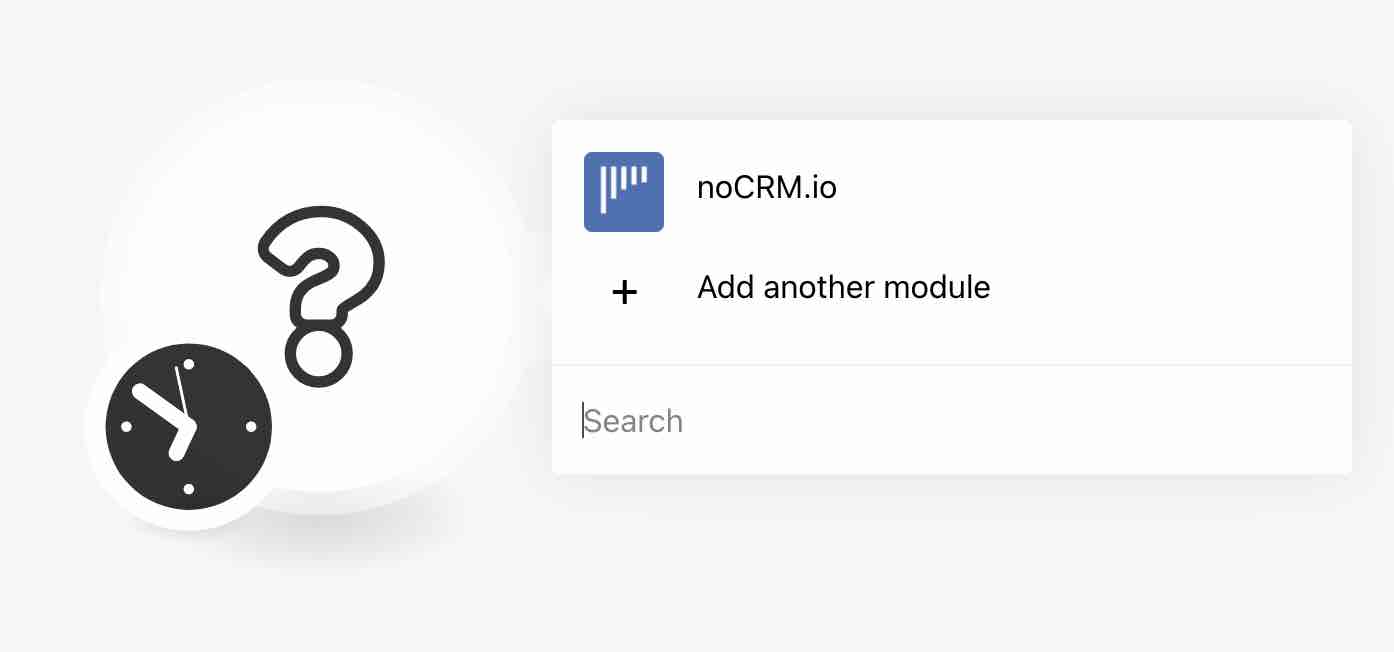
Comencemos creando un nuevo escenario en Make.
Haga clic en el módulo creado y elija noCRM.io. A continuación, verá una lista desplegable de Gatillos que Make admite en noCRM. Para este tutorial, elija 'Watch Unassigned Lead Created' y haga clic en el botón 'Add'. Esto le indica a Make que cada vez que se crea un nuevo lead no asignado en su cuenta noCRM, debe desencadenar este escenario.
Aparecerá un nuevo cuadro donde puede 'Agregar' una nueva conexión. Aquí es donde debe conectar noCRM a Make.
== Nota: Si ya agregó una conexión a su Make, puede omitir esta sección.==
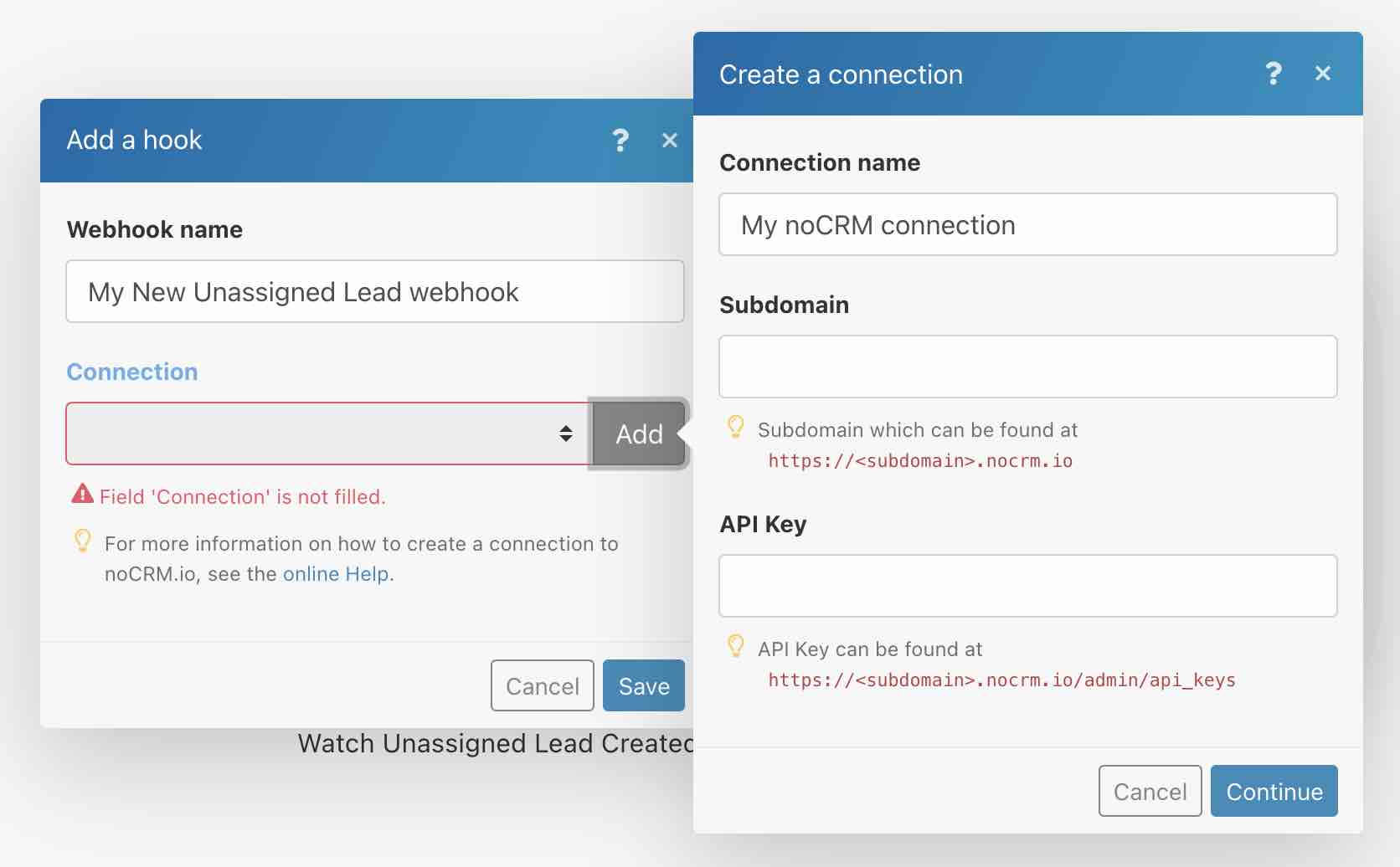
Ingrese su nombre de cuenta / subdominio en el campo 'Subdominio' y la clave API en el último campo.
Para este paso, vaya a su Panel de administración en noCRM> Integraciones> API> Claves API y 'Crear una clave API'.
Segundo paso
Lo siguiente es agregar un nuevo módulo haciendo clic en el ícono '+'. Elija noCRM.io nuevamente y elija 'Make an API call' como su Acción. Ahora es el momento de configurar este módulo:
Hay dos formas de configurar este módulo:
Método A
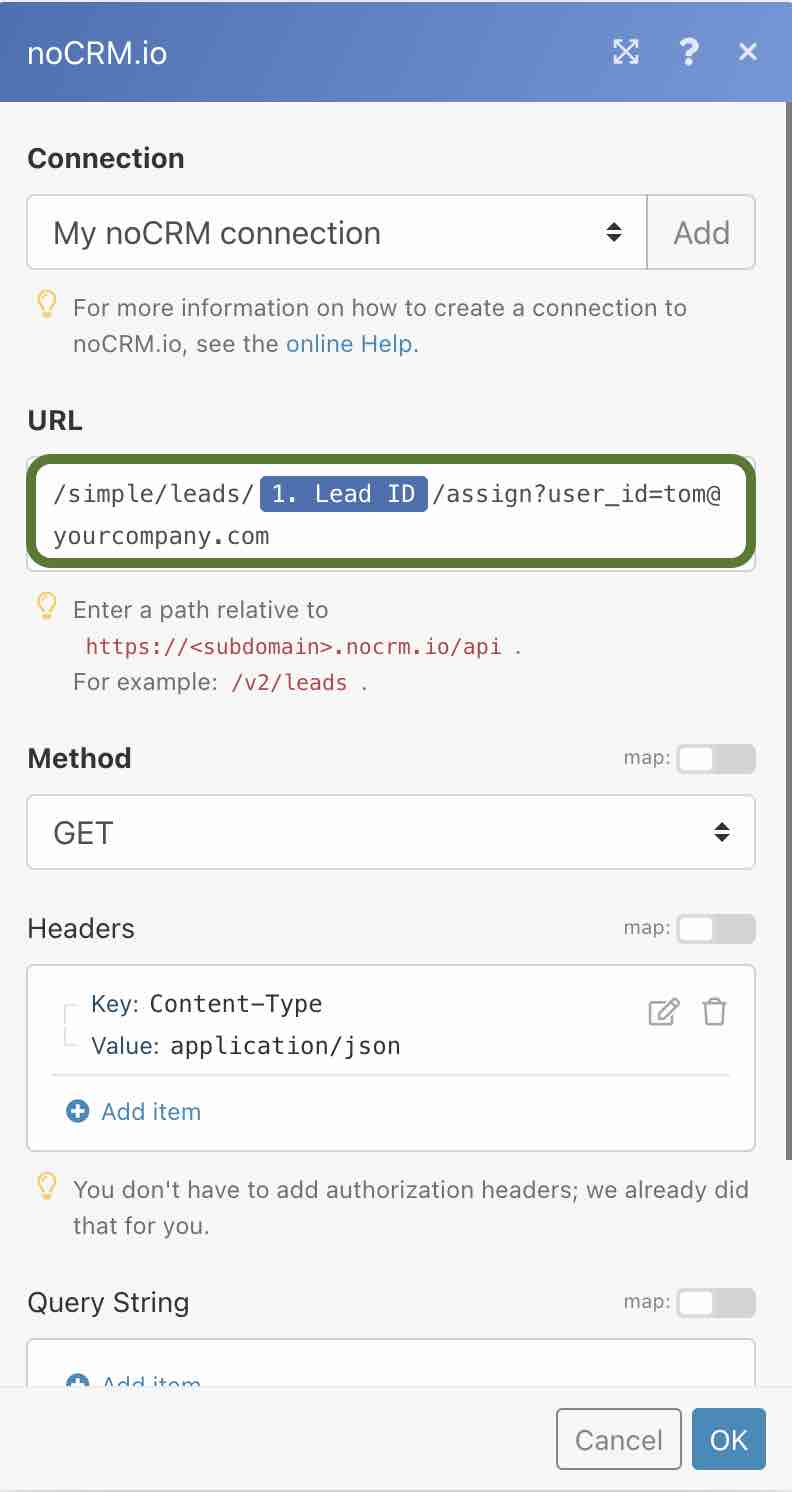
1- Rellene el campo 'URL'con lo siguiente:
/simple/leads/LEAD_ID/assign?user_id=UserID
2- Reemplace LEAD_ID con el Lead_ID recuperado del módulo anterior.
3- Reemplace UserID con la dirección de correo electrónico del usuario.
4- Elija el método "GET"
Método B
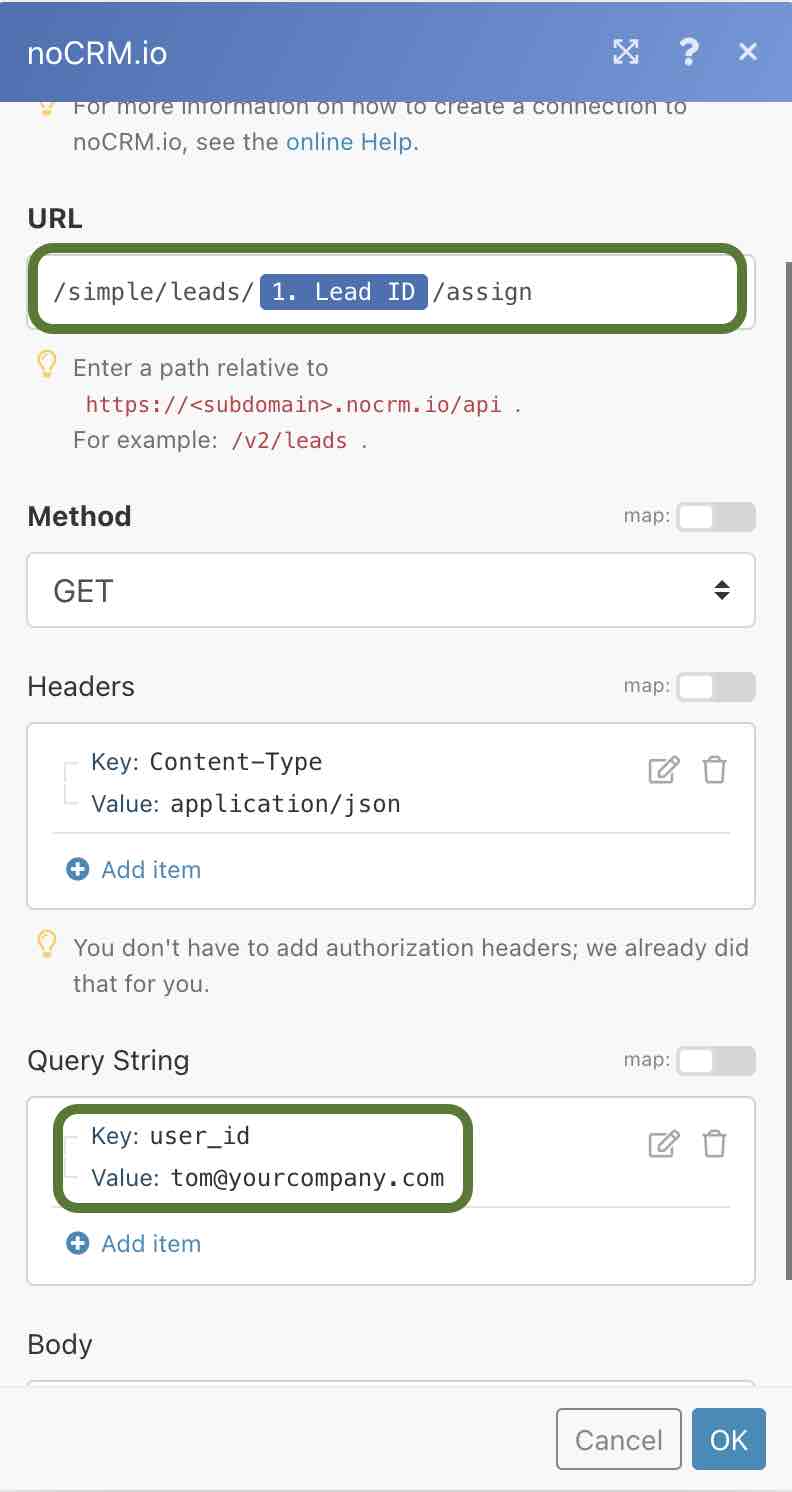
1- Pegue esta URL en el campo URL de la configuración del módulo:
/simple/leads/LEAD_ID/assign
2- Reemplace LEAD_ID con el Lead_ID recuperado del módulo anterior.
3- Elija el método "GET"
4- Edite la Query String agregando un 'elemento'. Allí, complete "user_id" en el key field y la dirección de correo electrónico del usuario en el value field.
El primer método es más sencillo y sencillo. ¡Depende de usted elegir cuál prefiere!
Ejecute el escenario para probarlo y enciéndalo en la sección Scheduling en la parte inferior.
Método cuatro: Asigne leads entrantes a un usuario de su elección usando Zapier con la API simplificada
Por último, crearemos el mismo flujo de trabajo con Zapier y la API simplificada.
Siguiendo los pasos del tutorial anterior de Zapier, una vez que haya configurado con éxito su Gatillo, puede pasar a configurar su Acción.
Elija noCRM.io nuevamente como su aplicación de evento y elija la acción "Call Simplified API". Una vez que esté allí, elija la ruta de la API "Assign lead to a specific user in the account".
Todo lo que le queda por hacer es ingresar el ID del lead (haga clic en la pestaña Custom y elija el ID del lead recuperado en el primer paso) y la dirección de correo electrónico del usuario a la que desea que se asignen los leads.
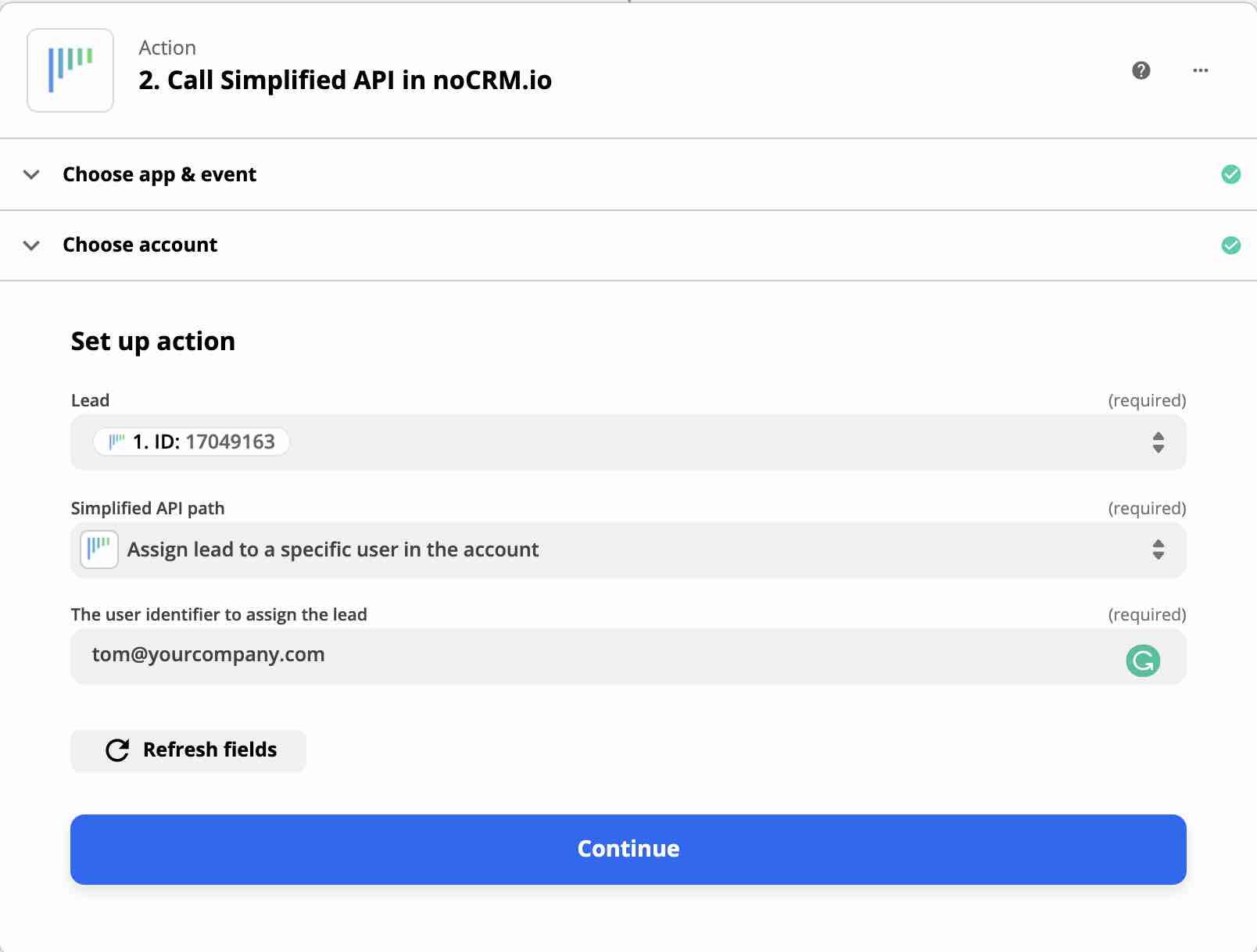
Ahora ha aprendido a crear su primer flujo de trabajo utilizando nuestra integración directa con Zapier e Make. También ha aprendido a crear una automatización del flujo de trabajo no-code utilizando una API simplificada cuando una acción no existe en ninguna de las plataformas de integración.
Para resumir, esto es lo que ha aprendido:
- Cómo conectar noCRM a Zapier o Make
- ¿Qué es un Zap, un gatillo y una acción en Zapier?
- Qué es un escenario, módulo, conexión y herramientas JSON en Make
- Cómo utilizar nuestra API simplificada
- Cómo construir automatizaciones en noCRM.io
A continuación, agregaremos otra capa de personalización a esta automatización.